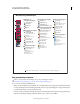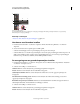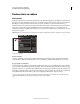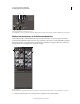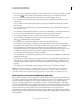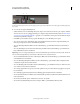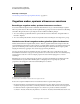Operation Manual
19
PHOTOSHOP ELEMENTS 9 GEBRUIKEN
De werkruimten in Photoshop Elements
Laatst bijgewerkt 10/2/2012
Deelvensters en vakken
Deelvensters
Deelvensters zijn zowel in de werkruimte Bewerken als in de werkruimte Organiseren beschikbaar; het gedrag van de
deelvensters is in beide werkruimten echter anders. Deelvensters helpen u bij het beheren, bijhouden en wijzigen van
afbeeldingen. Sommige deelvensters hebben menu's met extra opdrachten en opties. U kunt deelvensters op
verschillende manieren organiseren in de werkruimte. U kunt de deelvensters in het Deelvenstervak opslaan zodat ze
niet in de weg staan, maar wel snel toegankelijk zijn. U kunt veelgebruikte deelvensters ook openhouden in de
werkruimte. Een andere mogelijkheid is deelvensters te groeperen of één deelvenster aan de onderzijde van een ander
deelvenster te koppelen.
Opmerking: Sleep een deelvenster uit het Deelvenstervak om het uit het Deelvenstervak te verwijderen en open te houden.
Een deelvenster verslepen.
Deelvenstermenu's
Sommige opdrachten staan zowel in het deelvenstermenu als in de menubalk. Andere opdrachten staan alleen in
deelvenstermenu's. Klik in het deelvenstermenu om de verschillende opdrachten in elk deelvenster weer te geven.
Pop-upregelaars in deelvensters
Sommige deelvensters en dialoogvensters hebben instellingen die met een pop-upregelaar kunnen worden gewijzigd
(bijvoorbeeld de optie Dekking in het deelvenster Lagen). Als er naast het tekstvak een driehoekje staat, kunt u de pop-
upregelaar activeren door op het driehoekje te klikken. Plaats de aanwijzer op het driehoekje naast de instelling, houd
de muisknop ingedrukt en sleep de regelaar of hoekstraal naar de gewenste waarde. Als u het vak met de regelaar wilt
sluiten, klikt u buiten het vak of drukt u op Enter. Als u wijzigingen wilt annuleren, drukt u op Escape.
Als u in het geopende vak van de pop-upregelaar de waarden wilt verhogen of verlagen met veelvouden van 10%,
houdt u Shift ingedrukt en drukt u op de toets pijl-omhoog of pijl-omlaag.